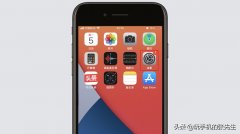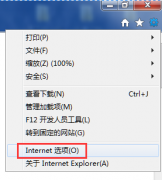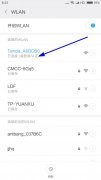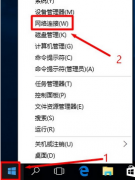鉴于很多人问如何设置路由器为每个人用自己的账号登陆上网,小呦整理了此教程。供新手学习使用。
如果没有进行路由器的设置。则会出现如下情况
寝室六人连接了寝室的路由器。A登录了自己的账号上网,则寝室另外五人也可上网。流量全记在A账号上。如果A下线了,则寝室其余五人也下线。
每人每月有免费的4G公网流量,超过之后需要充值。资费详见下图。

因为没有正确配置路由器,小呦曾经收到同学的哭诉。说一天之内就耗费完了4G流量,原因是寝室六人共同上网的结果。
解决的方法是使用交换机或者将路由器配置成为交换机使用。
设置宿舍路由器为多账号登录的方法:
1.首先确认路由器与电脑正常连接,并能正常联网,然后在浏览器地址栏中输入路由器 IP 地址,一般为 192.168.1.1(详见路由器底面或说明书),按回车键登陆(如图 1 所示)。

则弹出如图 2 登陆界面,填入用户名和密码进行登录,一般用户名为:admin ,密码为:admin (详见路由器底面或说明书)。
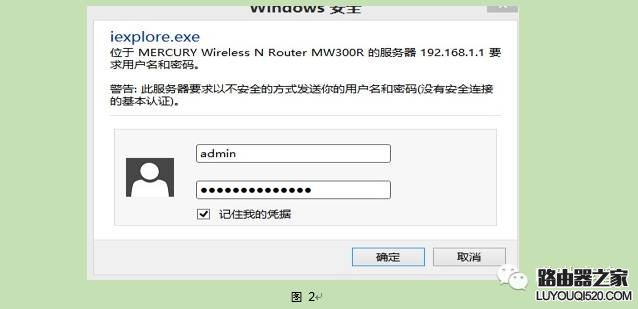
登陆后的界面如图3 所示,不同品牌的路由器界面可能不尽相同。下面以水星MW300R 为例,来进行设置,其他路由器的设置大同小异,可自行摸索。
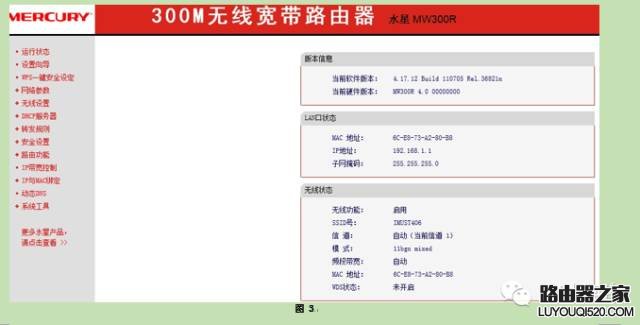
2.选择菜单栏中的 DHCP 服务器—>DHCP 服务,得到如图 4 所示界面,然后选择不启用 DHCP 服务器,并且点击保存。
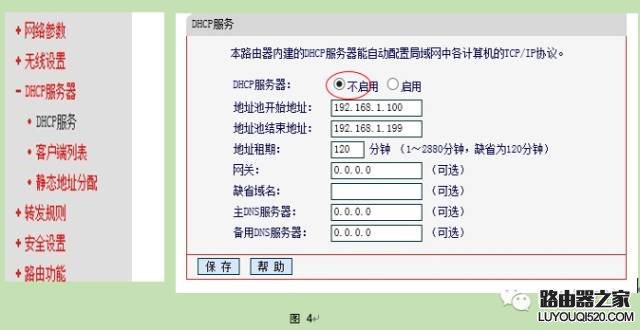
点击保存之后下面就会出现,您已经更改了 DHCP 服务器设置,重启后生效,(图 5)。
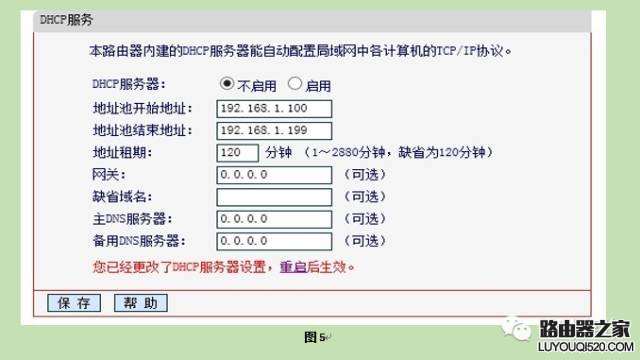
然后,点击重启路由器(也可手动重启),如图 6 所示,
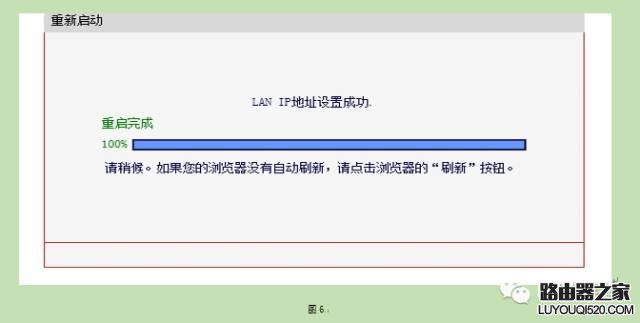
到此,把路由器设置为多账号登录的90%工作便以完成。下一步很重要!
3.把宿舍进户网线插到路由器的 LAN 口,如图 7 所示,到此大功告成,路由器被成功地设置为多账户登录。

4.尝试登录,宿舍几台笔记本,无线和有线,都能正常登录和上网,大家试试吧。如果电脑和路由器需要网线连接的话,也必须插LAN口!
若设置路由器的电脑,无法联网,可重启后再连。
小呦总结了一些路由器的默认IP。分别为(192.168.1.1)、(192.168.0.1)、(192.168.2.1)等。
另外,路由器的默认密码,有(账号密码同为admin)、(账号为admin密码为空)、(账号密码同为guest)等
若不是以上的默认IP和默认账号密码,以说明书和路由器上贴纸为准或自行上网查找。